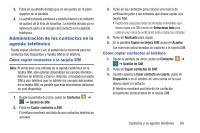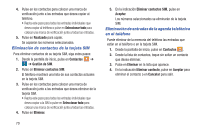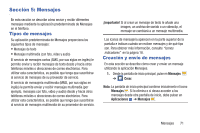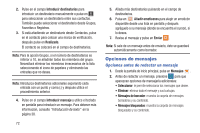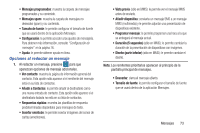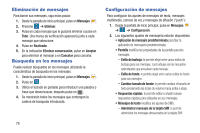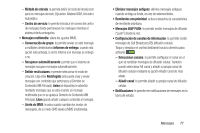Samsung SM-G870A User Manual Att Galaxy S5 Sm-g870a Kit Kat Spanish User Manua - Page 82
Visualización de nuevos mensajes recibidos, Adición de adjuntos a un mensaje
 |
View all Samsung SM-G870A manuals
Add to My Manuals
Save this manual to your list of manuals |
Page 82 highlights
Adición de adjuntos a un mensaje Para añadir un adjunto a su mensaje, pulse en y seleccione una de las siguientes opciones: • Imagen: le permite pulsar en una imagen existente en la lista de imágenes para añadirla al mensaje. • Capturar imagen: le permite salir temporalmente del mensaje, tomar una foto con la cámara del teléfono y después añadirla al mensaje pulsando en Guardar. • Video: le permite elegir un video existente en la lista de videos y después añadirlo al mensaje. • Grabar video: le permite salir temporalmente del mensaje, grabar un videoclip usando la cámara del teléfono y después añadirlo al mensaje pulsando en Guardar. • Audio: le permite elegir un archivo de audio existente de la lista de audio, añadirlo al mensaje pulsando en el círculo hacia la derecha del audio para que cambie a verde, después pulse en Realizado. • Grabar audio: le permite salir temporalmente del mensaje y grabar un clip de audio utilizando el micrófono del teléfono. Después se adjuntará automáticamente al mensaje. • Notas: le permite añadir una nota que haya creado. • Calendario: le permite añadir un evento del calendario. • Mi ubicación: le permite adjuntar una ubicación URL de Google Maps, indicando su ubicación. • Maps: le permite adjuntar una imagen miniatura y un enlace URL de Google Maps referente a su ubicación. • Contactos: le permite pulsar en una entrada existente en la agenda telefónica y después añadirla al mensaje pulsando en Realizado. Visualización de nuevos mensajes recibidos 1. Cuando reciba un nuevo mensaje, el icono de nuevo mensaje aparecerá en la parte superior de la pantalla. 2. Abra la barra de notificaciones y seleccione el mensaje. Para obtener más información, consulte "Panel de notificaciones" en la página 37. - o bien - Desde la pantalla de inicio principal, pulse en Mensajes y después pulse en el nuevo mensaje para verlo. El mensaje seleccionado aparecerá en la pantalla. 74